

|
Microsoft Excel是Microsoft為使用Windows和Apple Macintosh操作系統的電腦編寫的一款電子表格軟件。直觀的界面、出色的計算功能和圖表工具,再加上成功的市場營銷,使Excel成為最流行的個人計算機數據處理軟件。 在平時的Excel應用中,有時會遇到需要對一份復雜的表格數據進行多角度匯總。如何快速進行多角度匯總?我們可以利用Excel數據透視表功能來完成。這里就為大家舉個例子說明一下。以下圖表格為例,是一份產品成交記錄表,表格包含成交的產品名稱、成交日期、成交數量。現需要計算每個產品的日均成交量、最高日成交量、最低日成交量。
現要快速實現這樣子的匯總要求,可以按以下步驟: 步驟1、選擇菜單的[插入]-[數據透視表]-[數據透視表],創建數據透視表;
步驟2、此時跳出創建數據透視表對話框,用鼠標選擇要分析的表的區域,再選擇放置數據透視表的位置(可以根據自己需求選擇,在這里我選擇放置在新工作表),然后在點擊[確定];
此時可以看到在新的工作表內就創建了一個數據透視表。
步驟3、在數據透視表字段列表內拖動產品名稱字段到行標簽,再將成交數量拖動3次到數值字段;
步驟4、關閉數據透視表字段列表,現可以看到如下表格:
步驟5、修改成交數量匯總方式為平均值,即右鍵[求和項:成交數量]-[數據匯總依據]-[平均值];
步驟6,修改成交數量2匯總方式為最大值,即右鍵[求和項:成交數量]-[數據匯總依據]-[最大值];
步驟7、修改成交數量3匯總方式為最小值,即右鍵[求和項:成交數量]-[數據匯總依據]-[最小值];
步驟8、修改一下字段標題,鼠標雙擊要修改的字段[平均值項:成交數量],跳出值字段設置對話框,在自定義名稱里寫上新的字段名稱[日均成交量];
按同樣的方法根據自己的需求修改其它字段的名稱,字段修改后如下圖:
步驟9、右鍵刪除數據透視表總計。
此時,可以看到表格里已經匯總出每個產品的日均成交量、最高日成交量、最低日成交量。 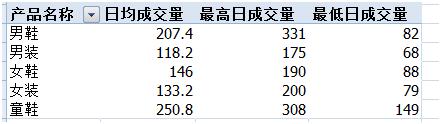 Excel整體界面趨于平面化,顯得清新簡潔。流暢的動畫和平滑的過渡,帶來不同以往的使用體驗。 |
溫馨提示:喜歡本站的話,請收藏一下本站!